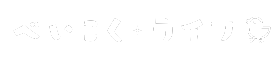ちょっとした思いつきをスマホのメモアプリに残しているけど、
気づけばメモがたまるばかりで、何がどこにあるのか分からなくなる。
「やりたいこと」「考えたこと」「買うもの」全部バラバラ…。
そんな経験、ありませんか?
そんなあなたにお勧めするのが、『Notion』です。
- Notionって何?メモだけじゃない“頭の整理ツール”の魅力が分かる
- Notionの始め方がステップ付きでわかるから、すぐに使い始められる
- Notionは勝手に公開されない?安全な使い方とテンプレート活用法が分かる
Notionとは?メモ以上の“頭の整理ツール”です
Notionは、メモ・タスク管理・データベース・カレンダーなどを1つにまとめられるオールインワンの整理ツールです。
日々のちょっとしたメモから、仕事のプロジェクト管理まで、あらゆる情報をひとつの場所で管理できます。
【Notionでできることの一例】
- 思いついたアイデアやメモの整理
- タスク管理、ToDoリスト
- 旅行や買い物の計画
- 勉強ノート、読書メモ
- ブログの下書きやネタ帳
- 習慣トラッカー、目標管理
- 自作テンプレートによる時短管理
「情報をバラバラに管理したくない人」にとって、まさに“頭の中の整理箱”のような存在です。
どんな人におすすめ?
- スマホのメモが増えすぎて整理しきれない方
- 手帳やノートで管理していたけど続かない方
- やりたいこと・考えていることを「見える化」したい方
- PC・スマホ間で同じ情報を見たい方
- 生活・勉強・仕事の効率を上げたいと思っている方
特に、思考の整理・生活の整頓がしたい人にとって最高のツールです!
Notionには魅力がたくさんありますが、使い始めに少し戸惑う方もいるかもしれません。ここでは、メリットとデメリットの両面からご紹介します。
- スマホ・PC・タブレットで使える(クラウド同期)
- 無料で使える(個人利用ならずっと無料/広告なし)
- 自由度が高い(自分の好きな形でページを作れる)
- テンプレートが豊富(初めてでも使いやすい)
- 機能が多く、慣れるまでにやや時間がかかる
- 自由すぎて「最初どう作ればいいかわからない」と迷子になる人も
- オフライン環境では使える機能が限定的
Notionの登録方法
Notionは無料で始められ、登録はとても簡単です。
- Notion公式サイトへアクセス
- 右上の「Get Notion free(無料で始める)」をクリック
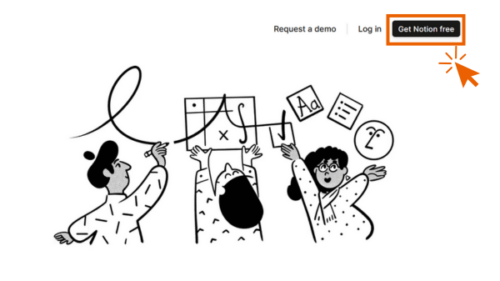
- 登録方法を選ぶ(Googleアカウント、Apple ID、メールアドレスなど)
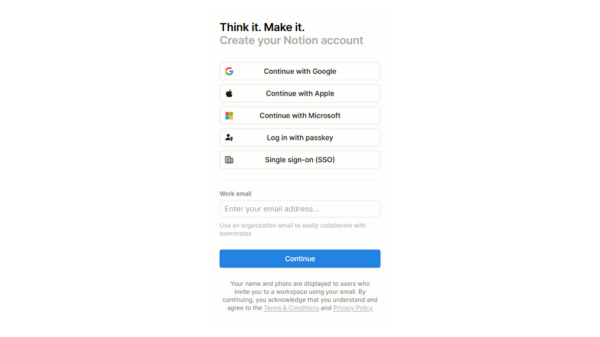
メールアドレスで設定をした場合は、認証コードの確認があります。設定をしたメールアドレスに届くコードを入力します。その後、名前、パスワードの設定が求められます。
- Notionの使用目的(仕事/個人/学校)と(個人/チーム)を選ぶ
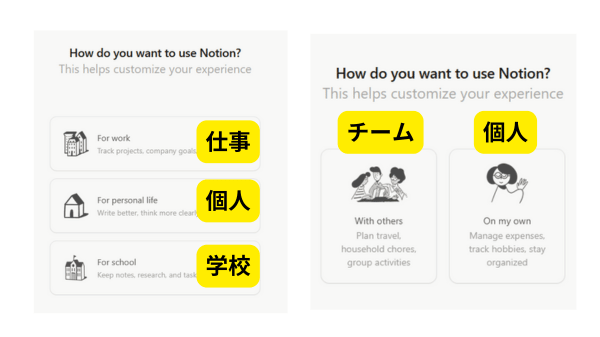
気軽に選んで大丈夫です。
- 具体的な使用目的を選択
“Skip for now”をタップして、スキップしてもOK。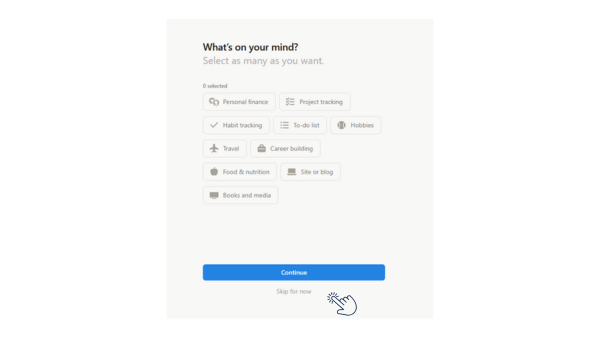
- Notionのホーム画面が表示されます!
ここで、言語設定を日本語に変更できます。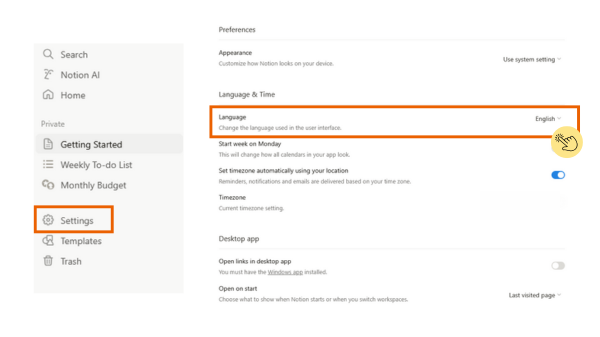
左のメニューバーの「Settings」を開き、Languageを「Japanese」に変更します。
メモ機能をよく使う方には、スマホにNotionアプリをダウンロードするのがおすすめです。
いつでもサッとメモできるので、アイデアを逃さずに記録できます。
Notionは安全なの?勝手に公開される心配はありません
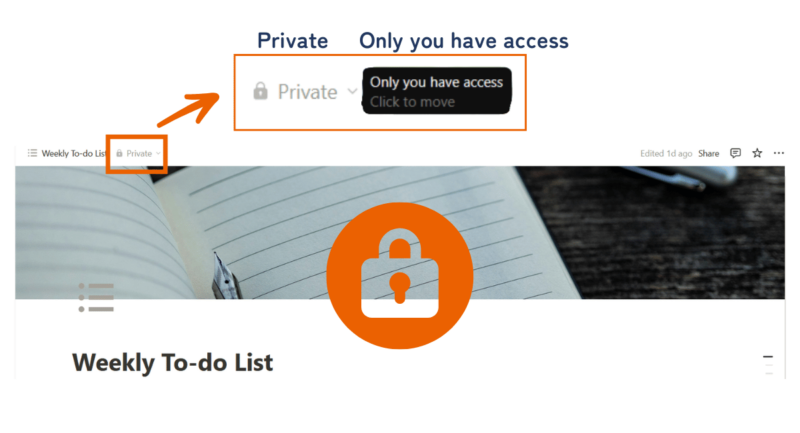
Notionを使い始めたとき、私が一番気になったのは「このページ、誰かに見られていないよね?」ということでした。
Notionでは、すべてのページは初期設定では“非公開”です。
つまり、自分以外には誰も見られません。
ただし、設定によっては「Web上に公開(Public)」することもできます。これは自分で意図的にオンにしない限り有効になりません。
【ポイント】Notionページの公開設定について
- 初期状態 → 非公開(Private)
- 共有設定を開いて「Web上に公開」ボタンをオンにすると、誰でもURLで見られるようになります
- URLを知らない人に勝手に見られることはありませんが、公開設定にしたページは検索エンジン(Googleなど)に表示される可能性もあります
- 誰かと共有したい場合は、「特定の人と共有」(メールで招待)も可能
ページ上部の「共有(Share)」ボタンをクリックして、公開状態をいつでも確認できます。
Notionには“すぐ使えるテンプレート”がたくさん!
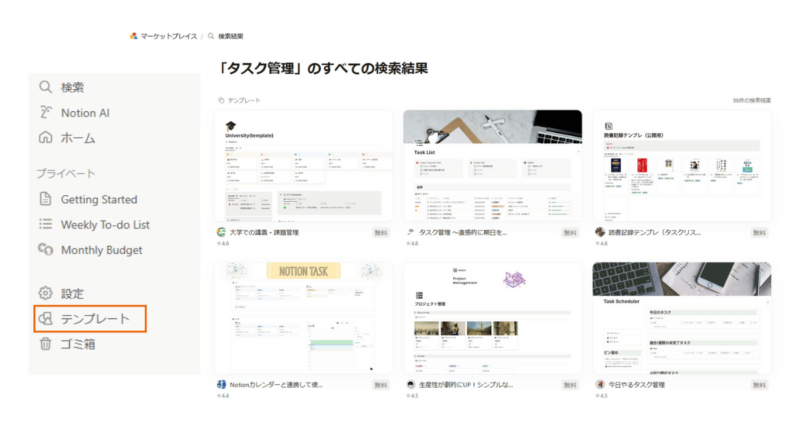
Notionを使い始めた当初、使い方がいまいち分からず、私はただの「メモアプリ」としてメモばかりを書いていました。
でも実は、タスク管理、日記、習慣トラッカー、家計簿など、すぐに使えるテンプレートがたくさんあるんです。
テンプレートはNotion公式が用意しているものから、世界中のユーザーが公開しているものまで幅広く、初心者でも「自分に合った使い方」が見つかるのが魅力です。
テンプレートは、Notionのホーム画面にある「テンプレート」から簡単にアクセス・検索できます。また、公式マーケットプレイスだけでなく、個人がブログやSNSで公開しているテンプレートもたくさんあります。
おすすめテンプレート
日々の暮らしをもっと整えたい方には、【暮らしとNotion。】のテンプレートがとてもおすすめです。
私が実際に使っている「お店管理テンプレート」は、見た目が美しく、操作も直感的でとても使いやすいのが特徴。私は日本への一時帰国の際に、行きたいお店や気になるスポットをまとめておきたいと思い、このテンプレートをダウンロードしました。

有料テンプレートですが、その価値をしっかり感じられるクオリティです。
Notion初心者でもすぐに使いこなせるシンプルな構成なので、これから長く愛用できそうだなと思っています。
「今年こそ、やりたいことや叶えたい目標を、しっかり形にしたい」
そんな想いを持つ方にぴったりなのが、【Simple Vision Board】というテンプレートです。
レビュー評価も高く、実際に使っている方からは「思考が整理されて前向きになれた」といった声も多数。
私自身も、これからこのテンプレートで自分の目標を“見える化”していくのがとても楽しみです。
こちらは、Notionのマーケットプレイスから無料でダウンロードできるので、気軽に試してみてください。
Notion まとめ
Notionは「ただのメモアプリ」ではなく、思考や日々の情報をひとつにまとめてくれる便利なツールです。
私も最初は「Notionって難しそう…」と思っていましたが、実際に使ってみると、思考やタスクがどんどん整っていく感覚が心地よく、毎日使うようになりました。
最初は少し戸惑うことがあるかもしれませんが、テンプレートを活用することで、誰でもすぐに使い始めることができます。
まずは、自分の「やりたいこと」や「整理したいこと」から始めてみてください。あなたの毎日が、少しだけ整って、ちょっと前に進めるかもしれません。